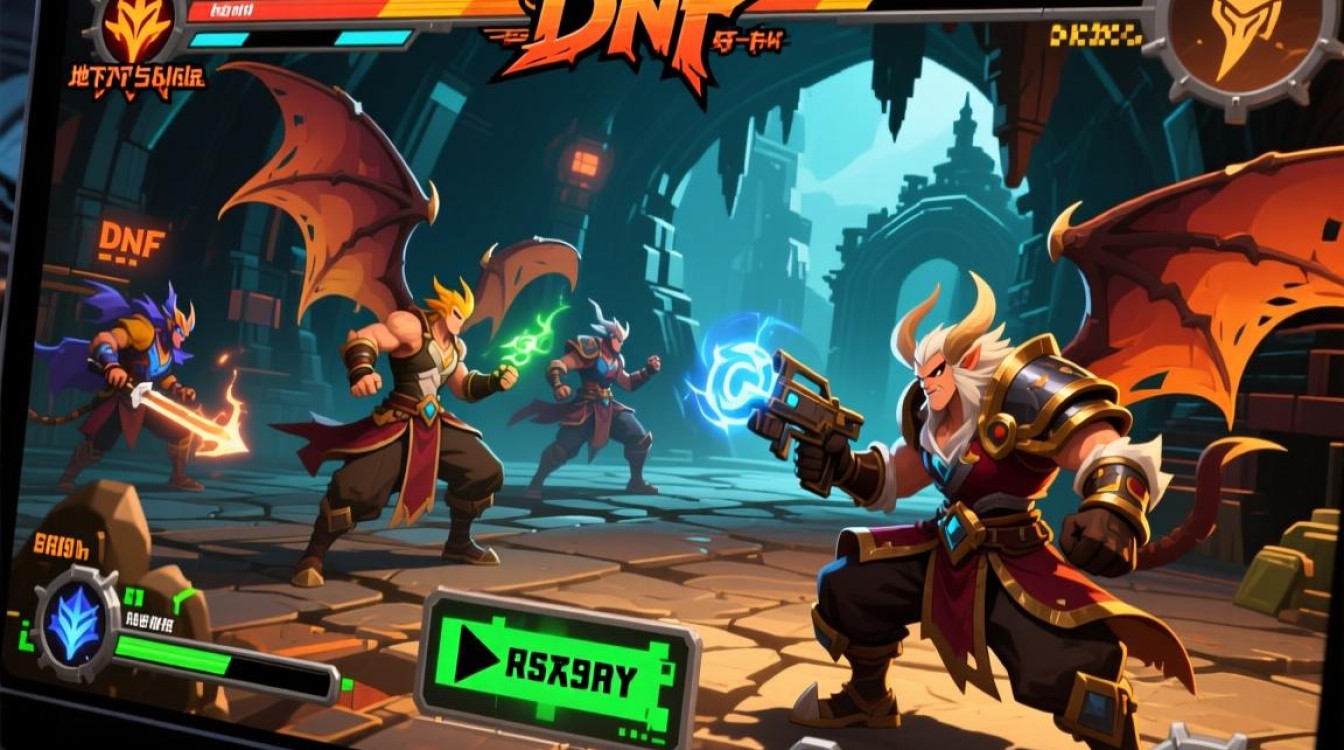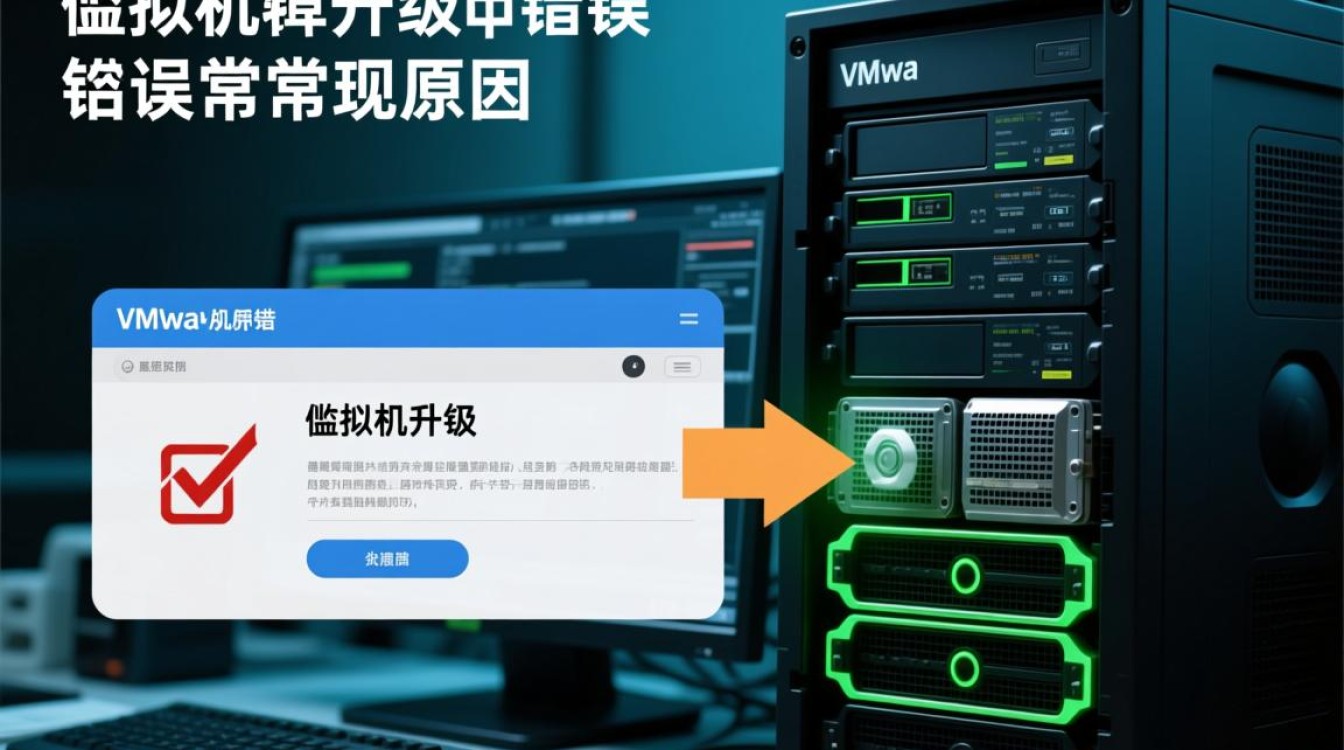以Win系统为例
在企业级应用、开发测试以及个人学习场景中,虚拟机因其灵活性和隔离性被广泛使用,Windows系统作为主流操作系统,其虚拟机环境的部署与管理尤为重要。“Win拷贝虚拟机”技术(即Windows虚拟机的复制与迁移)是提升运维效率、降低重复工作成本的关键操作,本文将系统介绍Win虚拟机拷贝的核心原理、操作步骤、注意事项及高级应用,帮助用户掌握这一实用技能。

Win虚拟机拷贝的核心价值与应用场景
虚拟机拷贝的本质是快速创建与原始虚拟机(源虚拟机)功能一致的新实例(目标虚拟机),在Windows虚拟机环境中,这一操作的价值体现在多个方面:
- 环境标准化:在企业部署中,可通过拷贝标准化的Windows虚拟机(如预装特定软件、配置组策略的模板机),快速生成多个功能一致的测试或生产环境,确保环境一致性。
- 开发效率提升:开发人员可拷贝包含完整开发环境的虚拟机,避免重复配置系统、安装依赖工具的时间成本,同时通过快照功能保留可回退的稳定状态。
- 灾备与迁移:当物理服务器需要迁移或升级时,可通过拷贝虚拟机文件实现无缝迁移,减少业务中断时间;拷贝的虚拟机可作为灾备副本,提升数据安全性。
- 学习与实验:个人用户可通过拷贝虚拟机进行安全测试(如病毒分析、系统更新验证),避免对主环境造成破坏。
Win虚拟机拷贝的技术原理与前提条件
虚拟机的拷贝操作并非简单的文件复制,而是涉及虚拟机配置文件、虚拟磁盘文件及系统配置的协同迁移,以主流虚拟化平台VMware Workstation/VirtualBox或Hyper-V为例,其核心原理包括:
-
虚拟机文件构成:Windows虚拟机通常包含以下关键文件:

- 虚拟磁盘文件(.vmdk/.vhdx):存储操作系统及用户数据的文件,是拷贝的核心对象。
- 配置文件(.vmx/.xml):记录虚拟机硬件配置(如CPU、内存、磁盘控制器类型)的元数据文件。
- 其他文件:如快照文件(.delta/.avhd)、BIOS配置文件等,需根据拷贝需求选择性处理。
-
拷贝前提条件:
- 关闭源虚拟机或创建快照:若直接拷贝运行中的虚拟机,可能导致文件损坏,建议先关闭虚拟机,或通过快照功能捕获当前状态,确保数据一致性。
- 检查虚拟化兼容性:目标虚拟化平台需与源虚拟机兼容(如VMware虚拟机无法直接导入VirtualBox,需转换格式)。
- 清理系统标识信息:Windows系统通过SID(安全标识符)唯一标识计算机,拷贝后的虚拟机若在同一网络中使用,需重新生成SID(通过Sysprep工具)避免IP冲突或权限问题。
Win虚拟机拷贝的详细操作步骤
以VMware Workstation为例,Win虚拟机的拷贝操作可分为“完整拷贝”与“链接克隆”两种模式,前者生成独立虚拟机,后者共享源虚拟机磁盘以节省空间,以下以完整拷贝为例展开说明:
源虚拟机准备
- 关闭虚拟机:确保Windows虚拟机处于关机状态,避免数据写入冲突。
- 创建快照(可选):若需保留当前状态,可通过“虚拟机”>“快照”>“拍摄快照”创建还原点。
复制虚拟机文件
- 定位虚拟机目录:在VMware Workstation中,右键点击源虚拟机>“设置”>“选项”>“常规”,查看“虚拟机文件夹”路径。
- 复制文件:关闭虚拟机后,复制整个虚拟机目录至目标位置(如D:\VM\Win10-Copy)。
重新注册虚拟机
- 打开虚拟机配置文件:进入复制的目录,双击“.vmx”文件(如Win10-Copy.vmx),VMware会自动识别并导入虚拟机。
- 修改配置冲突:若提示“UUID重复”,需在.vmx文件中手动删除
uuid.bios、uuid.location等行,重启VMware后会自动生成新UUID。
系统标识重置(关键步骤)
- 运行Sysprep:进入Windows虚拟机系统,按下
Win+R输入sysprep,打开“系统准备工具”。 - 选择选项:在“系统清理操作”中选择“进入系统全新体验(OOBE)”,勾选“通用”(用于多部署场景),点击“确定”并重启。
- 完成初始化:虚拟机重启后将进入Windows首次设置界面,需重新配置用户账户、网络等,确保SID唯一性。
验证与优化
- 检查硬件兼容性:启动虚拟机后,进入“设备管理器”,确认显卡、网卡等硬件驱动正常(若缺失,可安装VMware Tools)。
- 调整磁盘空间:若需扩展磁盘容量,可通过虚拟机设置“添加硬盘”或使用第三方工具(如DiskGenius)调整分区大小。
高级应用与常见问题解决
跨平台拷贝与格式转换
若需将VMware虚拟机迁移至VirtualBox,需使用VMware-vdiskmanager或VBoxManage工具转换磁盘格式(如.vmdk转.vdi)。

VMware-vdiskmanager -r source.vmdk -t 0 target.vdi
拷贝后网络配置问题
拷贝后的虚拟机可能因MAC地址冲突导致无法联网,解决方法:
- VMware:进入虚拟机设置>“网络适配器”>“高级”,勾选“生成新的MAC地址”。
- Hyper-V:通过PowerShell命令
Get-VMNetworkAdapter -VMName "VM名" | Set-VMNetworkAdapter -StaticMacAddress "新MAC地址"修改。
虚拟机性能优化
- 启用磁盘I/O控制:在虚拟机设置中,将磁盘模式改为“独立持久”或“独立非持久”,避免写入延迟。
- 分配资源:根据业务需求调整CPU、内存分配,避免资源浪费或不足。
Win虚拟机拷贝是虚拟化管理中的基础且高频操作,掌握其技术原理与操作流程,能够显著提升工作效率,无论是企业环境的标准部署,还是个人用户的实验测试,合理的拷贝策略(如结合快照、Sysprep工具)都能确保虚拟机的稳定运行与快速复用,随着云原生技术的发展,虚拟机拷贝将与容器化、自动化运维工具深度融合,进一步简化IT基础设施的管理复杂度,用户在实际操作中需注重细节(如SID重置、文件完整性),避免因配置疏漏导致功能异常,从而充分发挥虚拟化技术的灵活性与可扩展性。